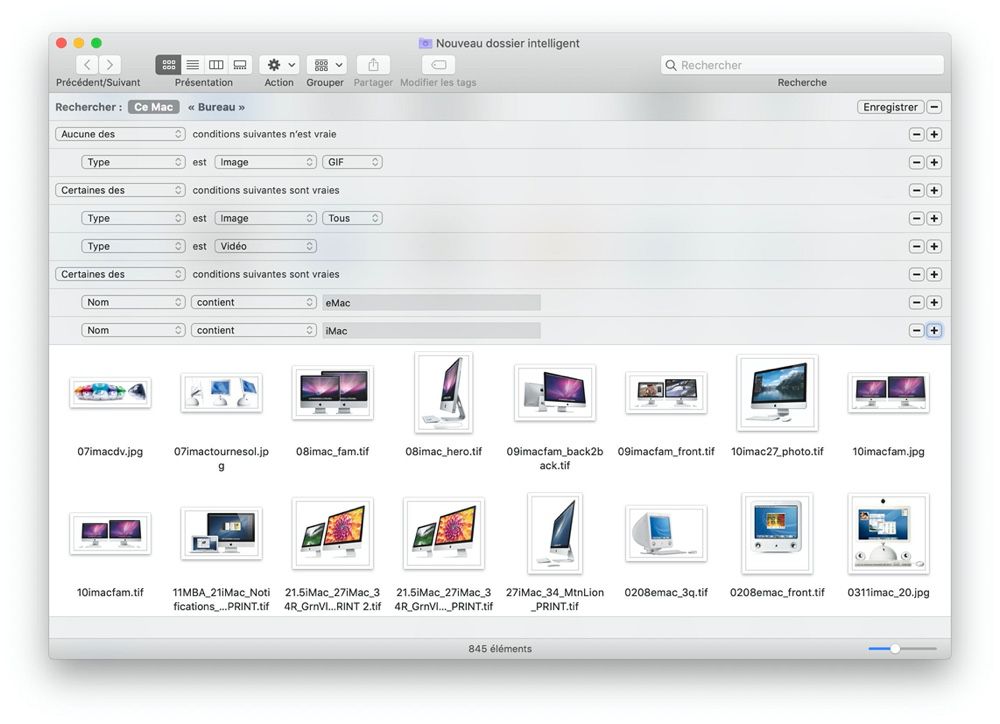La période de confinement peut être l'occasion d'avoir plus de temps libre, alors pourquoi ne pas en profiter pour faire finalement ce que l'on remet toujours à plus tard.
Aujourd'hui : découvrez et créez des dossiers intelligents dans les logiciels Apple
Confinement ou pas, les dossiers intelligents sont une fonction répandue dans l'univers du Macintosh, mais ignorée ou délaissée par beaucoup d'utilisateurs. C'est dommage, car avec un investissement minime, ils peuvent rendre pas mal de services et faire gagner du temps.
Prenez Mail, par exemple. Soit vous êtes du genre à tout laisser dans la Boîte de réception (et vous perdez du temps ensuite à retrouver tel ou tel message), soit vous êtes du genre à tout classer dans what-mille sous-dossiers (et vous perdez du temps à classer vos messages). Avec les dossiers intelligents, vous pouvez tout laisser dans la Boîte de réception, et disposer quand-même de dossiers bien ordonnés où vous retrouvez vos messages. Car un dossier intelligent est un dossier virtuel, dans lequel apparaissent des éléments répondant à des critères prédéfinis. Ces éléments ne sont ni copiés, ni déplacés : ils apparaissent, comme les résultats d'une recherche.
Pour créer un dossier intelligent dans Mail, rien de plus simple : passez par le menu « Boîte aux lettres > Nouvelle boîte aux lettres intelligente ». Donnez-lui un nom et définissez quelques critères. Il peut s'agir de la date, de l'expéditeur, de l'objet, du fait que le message a été lu ou marqué d'un drapeau, que vous y avez répondu ou non, ou encore qu'il contenait une pièce jointe. Cliquez sur OK : la nouvelle boîte intelligente apparaît dans la colonne latérale du logiciel, parmi ses semblables. Voici par exemple une manière d'afficher tous les mails envoyés par Christophe, Mickaël, Stéphane, Nicolas, Cyril et les autres :
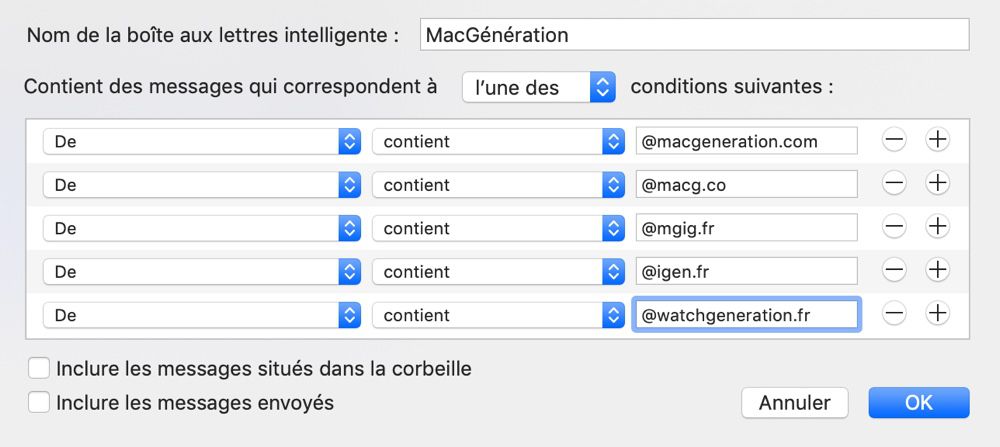
Remarquez que les critères sont soit cumulatifs, soit alternatifs, mais pas un mélange des deux. Il y a heureusement une manière de s'en sortir. En reprenant le même exemple, j'ai pu créer une deuxième boîte intelligente, qui affiche les messages de la première, sauf ceux envoyés par le système automatique de newsletter.
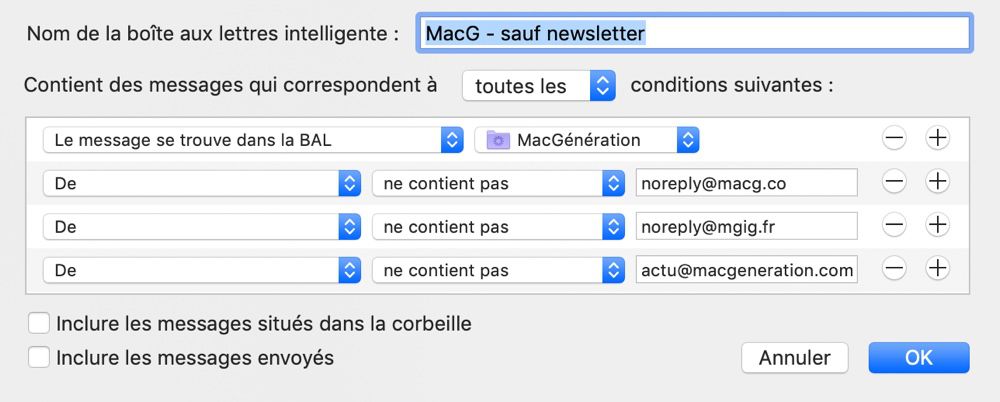
On retrouve exactement le même fonctionnement dans Photos, dans le menu « Fichier > Nouvel album intelligent ». Les critères sont nombreux (Raw, HDR, panoramas, selfies, titre du fichier, longueur focale, iso, objectif, temps de pose, modèle d'appareil photo…). J'ai toujours sous le coude plusieurs dossiers intelligents :
- un qui ne contient que les vidéos (je les exporte régulièrement pour les importer dans iMovie et je les supprime de Photos) ;
- un pour chaque année civile (ils deviendront des livres-photos quand j'aurai le temps de m'y mettre — vivement le prochain confinement) ;
- un pour les photos qui regroupent tous les membres de la famille ;
- un pour les photos à 1600 iso et plus ou avec un temps de pose supérieur à une seconde (une bonne manière de retrouver les photos de nuit et d'intérieur) ;
- un pour toutes les photos au format RAW (moins intéressant maintenant que je n'utilise plus que ce format)…
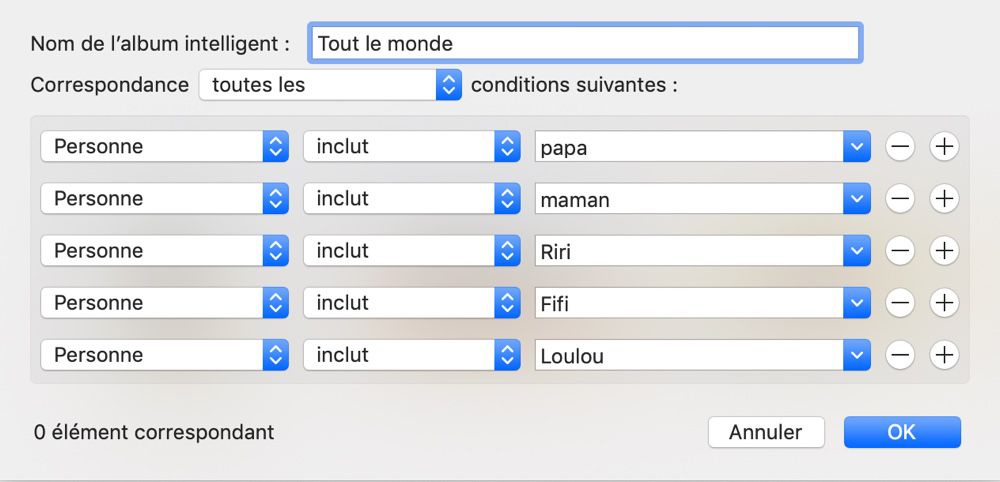
Notez que dans la plupart des cas, Photos vous propose de sélectionner un critère dans une liste déroulante grâce au bouton coloré situé à droite de la case. C'est bien pratique pour trouver rapidement le nom exact d'un appareil photo ou la manière correcte d'écrire une vitesse d'obturation…
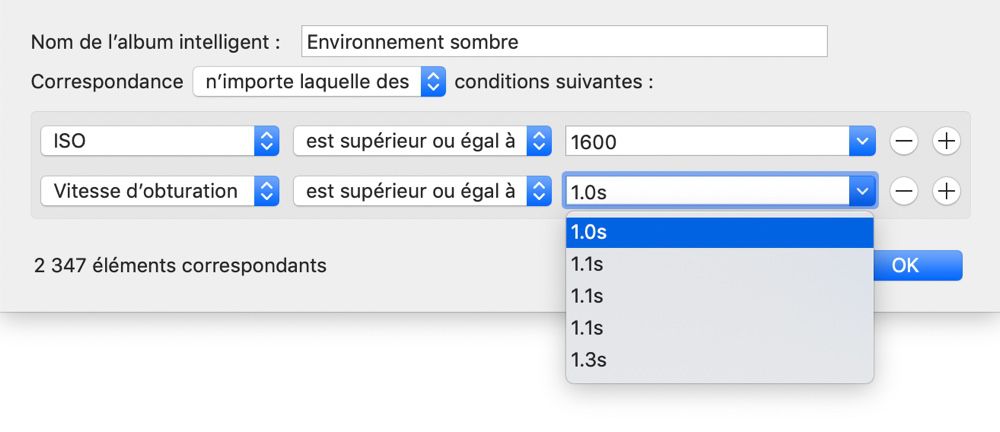
Des dossiers intelligents, on peut aussi en créer dans iTunes et Musique, grâce au menu « Fichier > Nouvelle playlist intelligente ». Chez moi, on trouve une liste qui contient 10 Go de musique sélectionnée au hasard (en excluant les morceaux dont le type inclut « vidéo » et les titres une durée inférieure à trente secondes pour exclure les bruitages et autres jingles). C'est cette liste de lecture que j'emporte sur mon iPhone.
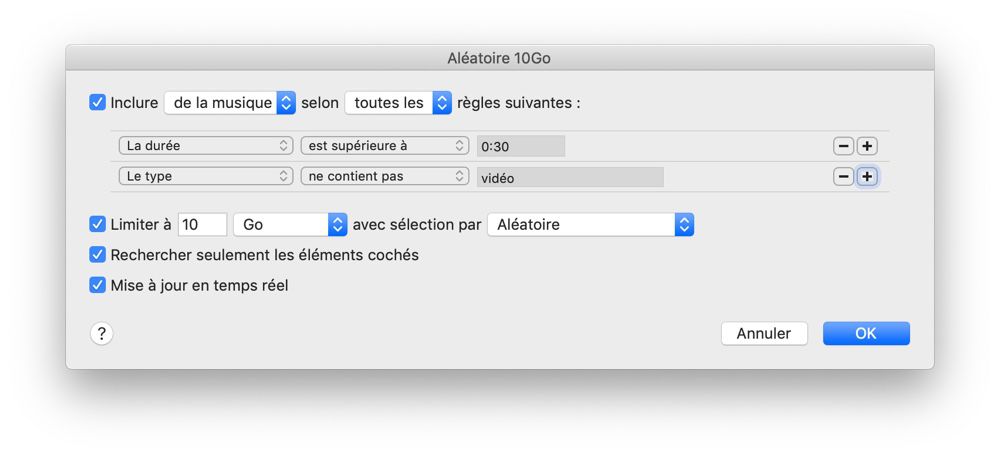
Mais ma liste préférée, c'est mon « Flop 50 personnel ». Une liste de morceaux que je n'ai jamais lus jusqu'au bout, et que j'ai plusieurs fois « sautés » (le saut est un compteur incrémenté quand on passe à la chanson suivante après seulement quelques secondes de lecture).
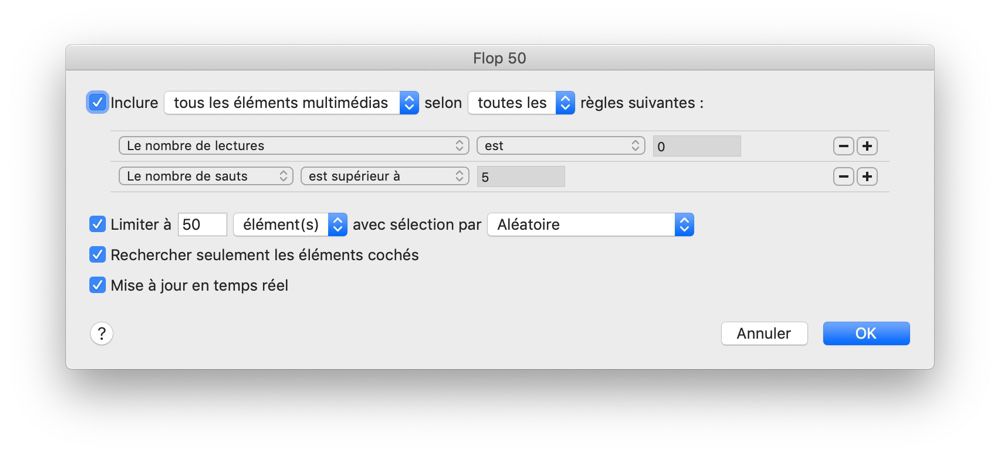
Et on termine ce tour d'horizon avec le Finder, qui dispose de ses propres dossiers intelligents depuis 2005. C'est sans doute le logiciel le plus puissant, puisqu'il dispose de tous les critères de recherche de Spotlight. Pour créer un tel dossier, c'est dans le menu « Fichier > Nouveau dossier intelligent » que ça se passe. Quand vous activez ce menu, vous vous retrouvez face à une recherche classique, sauf que la fenêtre dispose d'un bouton « Enregistrer ». Vous pouvez entrer des critères dans la case de recherche, ou bien directement à l'aide du bouton « + ».
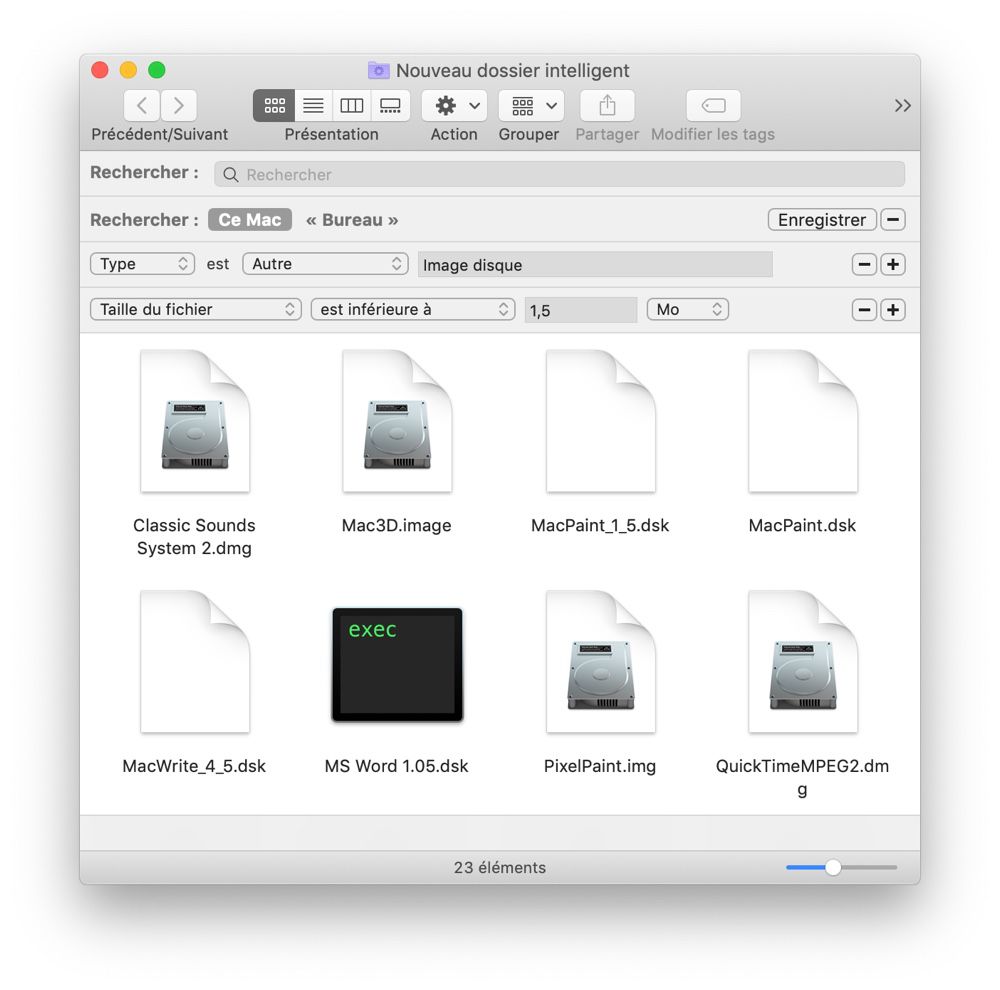
N'oubliez pas que pour voir toutes les nombreuses options offertes par le Finder, il faut choisir le critère « Autre » et faire défiler l'interminable liste (qui dispose de sa propre case de recherche). On y trouve des critères généraux relatifs aux fichiers (taille, dates, format…) et toute une flopée de critères spécifiques (dimensions d'une image, destinataires d'un mail, débit d'un fichier audio, famille de police, nombre de pages d'un document PDF…).
Mise à jour : Dans les réactions, 8enoit et BeePotato me font remarquer que j’ai oublié de préciser que dans iTunes, Musique et le Finder, il est possible d’appuyer sur la touche option tout en cliquant sur le bouton « + », afin d’obtenir des conditions cumulatives. Il est possible de créer, sur plusieurs niveaux, des conditions multiples de type ET, OU et SAUF. Photos et Mail en sont malheureusement exclus… Dans l’exemple ci-dessous, le Finder affichera les fichiers qui sont des vidéos OU des images (SAUF des GIF), ET qui contiennent les termes iMac OU eMac dans leur nom. Merci à nos fidèles lecteurs pour cette piqure de rappel bien utile, la fonction ayant été bien cachée par Apple…